如何在同一台電腦中既存有常用的Windows Xp作業系統,同時又安裝現在最流行的Vista作業系統非常感興趣,讓我們一同來Try看看吧!
安裝步驟:
01.首先,當然我們必須先安裝好Windows Xp作業系統。(注意!是必須,絕對不可以將安裝的順序相反了。)
02.安裝Xp完畢後,將Vista作業系統安裝片置入光碟槽並重新開機。
03.然後請依照Vista安裝步驟從頭安裝Vista系統,此處不再贅述。
04.不過,需注意必須將Vista作業系統安裝至與Xp系統所在的磁碟不同的磁碟分割中。(例如:WinXp安裝在磁碟分割1中,Vista則需安裝在磁碟分割2或3之中。)ㄚ晟強烈建議,至少切割出三個磁碟分割,將作業系統之外的資料放置在第三個分歌磁區中,避免Vista與Xp因為自身權限設定導致資料無法共享。
05.依照所有的步驟一一的安裝完成,兩個作業系統便會同時存在。
06.安裝完成後,重新開機便會出現Windwos Boot Manager開機選擇畫面。Vista預設的開機方式已經取代掉就有WinXp中依賴boot.ini開機的方式。開機選單中會將WinXp名稱改為舊版Windows,微軟想推廣Vista排擠Xp的心情真是一目了然。
07.首先進入Windows Xp作業系統,並格式化第三磁碟分割。
08.再將My Document等等資料存放區域集中至第三磁碟分割。
09.設定完成後,進入Vista作業系統中,將所有資料存放區域集中至第三磁碟分割。
10.Xp系統中,可將我的文件預設資料夾位置改變至第三磁碟分割中的My Document資料夾。
11.相同的Vista作業系統也可執行相同的動作,甚至可以將預設資料夾位置設定與Xp相同的資料夾。雙系統安裝與設定大致上就已經完成了。
測試:
12.在Xp作業系統的我的文件中新增一個文字文件,暫時取名為Test1.txt。
13.回到Vista作業系統中,我的文件同時會出現Test1.txt檔案,並且可以正常的存取與刪除。
恭喜你!雙系統建立完成。不過,還是要強調一件非常重要的重點。就是,必須擁有足夠的License(使用權)才能夠這樣做喔,千萬不要違法,尊重別人的智慧財產是非常重要的唷^^














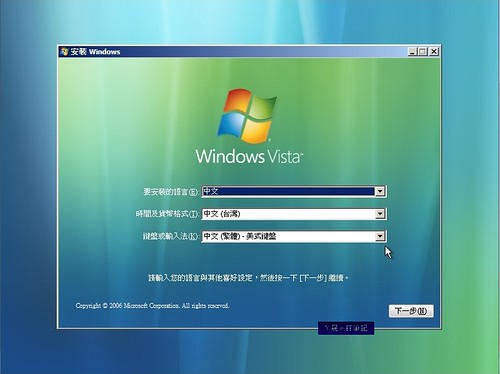
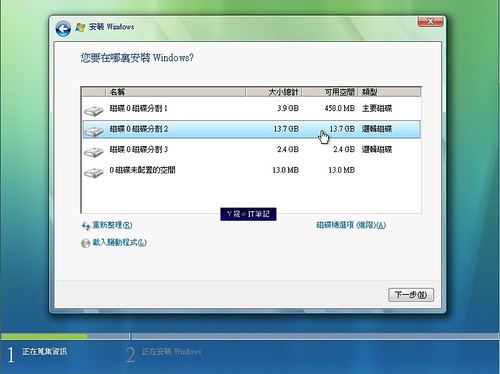



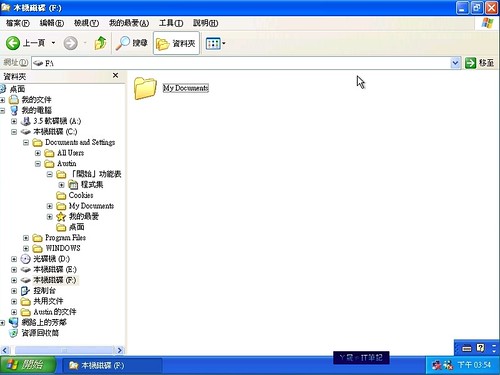




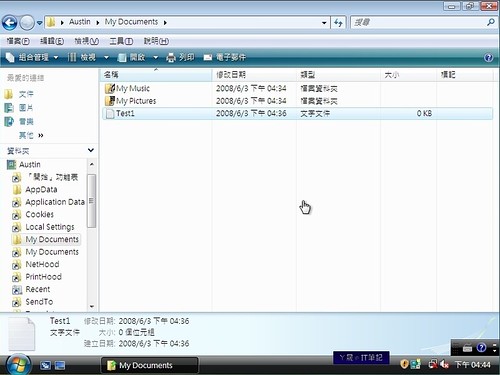















沒有留言:
張貼留言